Avoir Pain sur Mac : est-ce possible ?
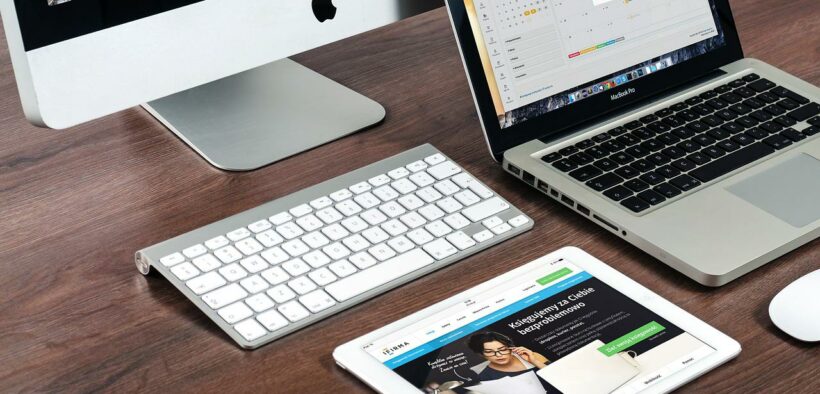
Paint est un logiciel de traitement d’image très utilisé et installé en natif sur les ordinateurs sous Windows. Pour quelqu’un qui passe d’un PC à un Mac, il y a quelques applications et logiciels avec lesquels il va falloir s’adapter et d’autres auxquels il faut tout simplement dire adieu. Vous êtes peut-être habitué à utiliser Paint sur votre PC, qu’en est-il quand vous passez sur Mac.
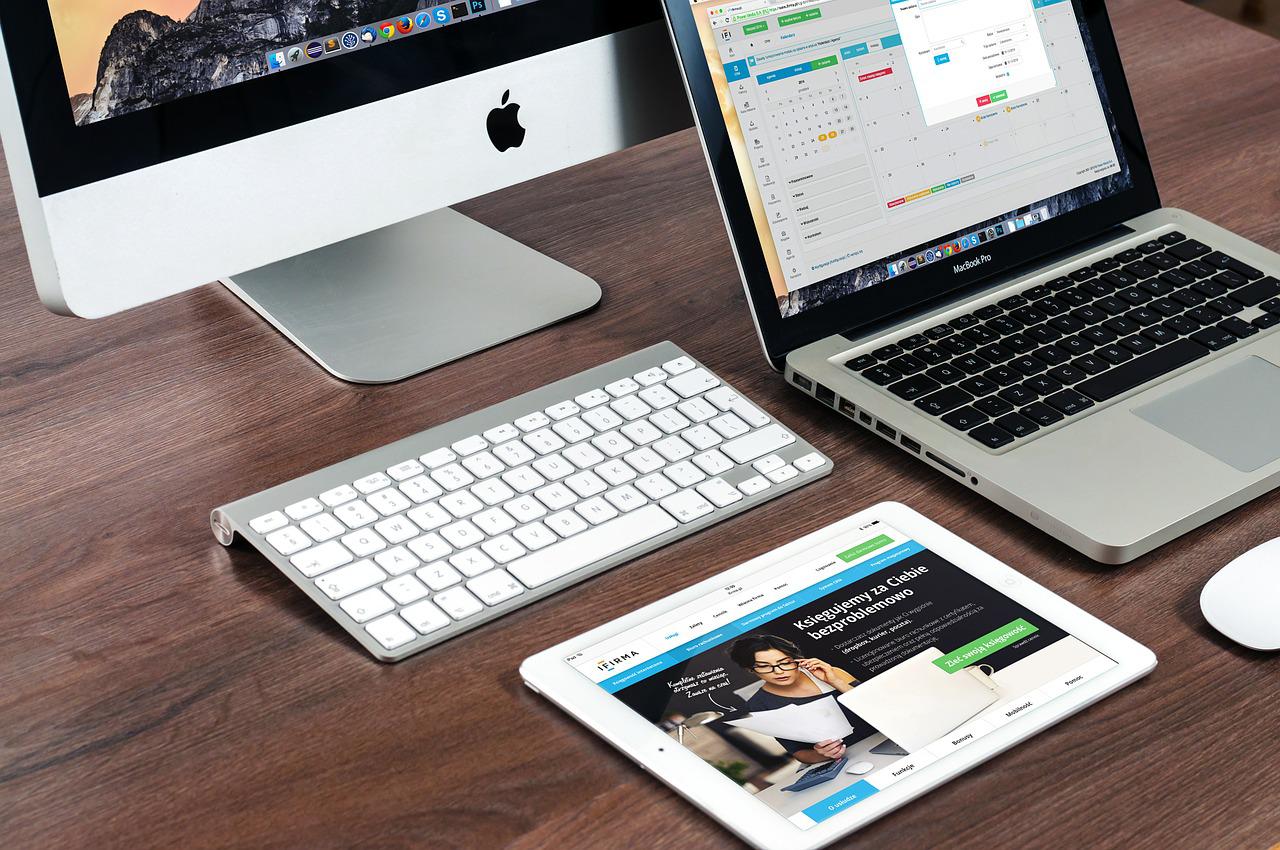
Plan de l’article
Passer de PC à Mac : des changements à anticiper
Vous êtes plutôt PC ou Mac ? Peut-être que vous avez choisi l’un ou l’autre pour une question de goût. Dans bien des cas, et surtout pour des contraintes professionnelles, vous êtes quand même un peu obligé de choisir un Mac. Les Mac sont plus fins, leurs versions bureau sont moins encombrantes, ils sont moins vulnérables face aux virus…autant d’arguments que vous pouvez lire à propos de ces ordinateurs de la marque Apple.
Mais par-dessus tout, un Mac peut être apprécié pour sa puissance et toutes les possibilités qu’il offre. Néanmoins, passer d’un PC à un Mac nécessite une réelle adaptation. Entre les nouveaux raccourcis clavier à mémoriser, la navigation en général et les applications, il y a de quoi se perdre au début. À cela, il faut également ajouter les applications qui peuvent vous manquer comme l’application Paint.
Paint pour Mac : les alternatives
Si vous avez récemment quitté Windows, il vous manque sûrement Paint sous Mac , un utilitaire de dessin simple qui vous permet de gribouiller sur la toile, de dessiner des maquettes rapides ou même de modifier des images. Bien qu’il n’y ait pas ce logiciel de peinture sur Mac, il existe des alternatives qui pourraient grandement vous intéresser. Il existe une variété d’applications que vous pouvez obtenir dans le Mac App Store qui vous permet de modifier des images, de dessiner, et certaines d’entre elles sont même gratuites.
L’application Aperçu de Mac
Supposons d’abord que vous ayez une image et que vous souhaitiez simplement la modifier. Il existe une application sur votre Mac qui vous permet d’effectuer des modifications, il s’agit de l’application Aperçu. Cette application se lance automatiquement dès lors que vous double-cliquez sur un fichier image. L’application Aperçu met à votre disposition de nombreux outils qui vous permettent de procéder à de nombreuses modifications, dont celles des couleurs de l’image.
Avec l’application Aperçu, vous avez en quelque sorte Paint sous Mac. Outre le fait de pouvoir ajuster les couleurs de vos fichiers images, vous pouvez également en ajuster la taille et faire du recadrage. Personnaliser vos images est également possible en ajoutant du texte, des cases ou encore des lignes.
L’application Photos sur Mac
Pour traiter un fichier image, vous pouvez également partir de l’application Photos de votre Mac. Cette application vous permet également de nombreuses modifications bien qu’il ne s’agisse pas à proprement parler d’un outil de peinture. Effectivement, l’application ne vous permet pas d’agir directement sur les pixels.
Néanmoins, grâce à cette application native sur Mac, vous pouvez également ajuster directement des problèmes de couleurs et de luminosité. Il vous est possible d’appliquer des filtres, recadrer et faire pivoter l’image. Comme Aperçu, l’application Photos vous permet également d’exporter l’image et la convertir dans différents formats selon vos besoins.
Voulez-vous une vraie application graphique sur Mac ?
Capto est une toute nouvelle application de capture d’écran qui unifie la capture d’images et de vidéos haute définition, l’édition de vidéos et d’images ainsi que la gestion et le partage de fichiers en une seule application. Capto est livré avec une interface claire et des fonctionnalités puissantes qui permettent aux utilisateurs de créer des vidéos et des images de qualité professionnelle à partir de captures d’écran.
Après avoir pris un enregistrement d’écran, vous pouvez, couper, recadrer et ajouter des annotations telles que des flèches, des projecteurs et des flous afin de créer des vidéos entièrement détaillées. Pour les captures d’écran, les utilisateurs peuvent utiliser les nombreuses options d’édition pour créer des images informatives. Capto est conçu pour équiper les utilisateurs de tous les jours avec des capacités d’édition faciles.
L’un des principaux problèmes avec les autres applications de capture d’écran est leur incapacité à stocker intelligemment les captures. Capto héberge toutes les captures d’écran et les enregistrements d’écran dans une structure de dossiers intelligente, avec des règles définies par l’utilisateur. Pour partager, Capto propose des options de téléchargement instantané sur Facebook, YouTube, Dropbox et d’autres plates-formes de productivité et sociales.